
Sadržaj
- faze
- Dio 1 Spojite opremu
- Dio 2 Postavljanje Apple TV-a
- Dio 3 Spajanje na iTunes
- 4. dio Gledanje Apple TV-a
Appleov digitalni multimedijski uređaj, Apple TV omogućuje reprodukciju videa, slušanje glazbe i gledanje televizije sa širokopojasnim internetom. LApple TV savršeno je kompatibilan s ostalim Appleovim proizvodima i povezanim televizorima, ali da biste ih instalirali, morate imati HDMI kabel i bežičnu ili Ethernet vezu.
faze
Dio 1 Spojite opremu
-

Skupite svoj materijal. Apple TV paket uključuje sam Apple TV, kabel za napajanje i daljinski upravljač.Apple TV možete spojiti samo na HDTV i za to će vam trebati HDMI kabel. HDMI kabel nije dostupan, ali možete ga kupiti po niskoj cijeni u trgovini elektronike ili na Internetu. Kada govorimo o HDMI kablovima, ne postoji velika razlika između modela od 10 eura i drugog od 80 eura. Na kraju, također morate biti u mogućnosti spojiti Apple TV na vašu mrežu, bilo da je to putem Wi-Fi-ja ili pomoću Ethernet kabela.- Prva generacija Apple TV-a mogla bi se povezati korištenjem komponentnih video kabela (5-polni), ali to više nije moguće s novijim verzijama uređaja.
- Ako želite povezati svoj Apple TV sa sustavom kućnog kina, trebat će vam optički digitalni audio kabel.
-

Stavite Apple TV. Odaberite mjesto dovoljno blizu TV-a i električne utičnice. Pazite da kabeli ne budu zategnuti između uređaja. Također provjerite ima li prostora oko Apple TV-a za ventilaciju i kako biste spriječili da se tijekom upotrebe zagrije.- Ako koristite ožičenu vezu s mrežnim usmjerivačem, provjerite je li Apple TV unutar dometa Ethernet kabela.
-

Spojite Apple TV na HDTV. HDMI kabelom povežite Apple TV na HDTV ili prijemnik kućnog kina. HDMI priključke naći ćete na stražnjoj ili bočnoj strani televizora i iza prijemnika kućnog kina. Vaš TV može imati jedan ili više HDMI priključaka. Neki stariji modeli možda nemaju HDMI priključak.- Zabilježite broj HDMI priključka u koji spajate Apple TV. Tako ćete odabrati pravi TV unos.
-

Spojite kabel napajanja na Apple TV. Drugi kraj kabela umetnite u električnu utičnicu. Da biste spriječili sve rizike, upotrijebite zaštitnik od prenapona kako biste zaštitili uređaj od prenaponskih struja. -

Priključite Ethernet kabel (ako je potrebno). Ako se putem Etherneta povezujete na mrežu, spojite kabel na stražnju stranu Apple TV-a, a zatim na usmjerivač ili mrežni prekidač. Ako se povežete s Wi-Fi-jem, ovaj korak neće biti potreban. -

Spojite Apple TV na kućno kino (izborno). Apple TV obično šalje zvuk preko HDMI kabela na TV, ali ako koristite audio prijemnik, možete ga povezati s prijemnikom pomoću optičkog digitalnog audio kabela (S / PDIF). Spojite kabel na stražnju stranu Apple TV-a, a zatim na odgovarajući priključak vašeg prijemnika ili televizora.
Dio 2 Postavljanje Apple TV-a
-

Uključite televizor i odaberite ispravan ulaz. Pritisnite tipku "Enter" ili "Source" na daljinskom upravljaču televizora za odabir HDMI priključka u kojem se nalazi Apple TV. Normalno bi se trebao automatski uključiti i prikazati izbornik koji vam omogućuje odabir jezika. Ako ne vidite ništa, ponovno provjerite veze i pritisnite središnji gumb na daljinskom upravljaču Apple TV-a. -

Odaberite jezik Upotrijebite daljinski upravljač za odabir jezika sučelja. Pritisnite središnju tipku za potvrdu odabira. -

Spajanje na mrežu. Ako koristite Ethernet kabel, Apple TV će automatski otkriti mrežu i povezati se. Ako se povežete putem Wi-Fi-ja, prikazat će se popis dostupnih bežičnih mreža. Odaberite onu koju želite koristiti i unesite zaporku ako je potrebno. -

Pričekajte da Apple TV bude uspješan. Početni postupak konfiguracije može potrajati neko vrijeme. Kada dovršite, od vas će se pitati želite li se pridružiti Appleovom programu za prikupljanje podataka. -

Potražite ažuriranja. Vaš Apple TV najbolje će raditi s najnovijom verzijom sustava. Ažuriranja možete pretraživati pomoću izbornika postavke.- Otvorite aplikaciju postavke na početnom zaslonu Apple TV-a.
- Uđite opći zatim odaberite Ažuriranja softvera, Vaš će Apple TV tražiti i instalirati dostupna ažuriranja.
Dio 3 Spajanje na iTunes
-

Otvorite aplikaciju postavke na Apple TV-u. Pronaći ćete ga na početnom zaslonu vašeg Apple TV-a. -
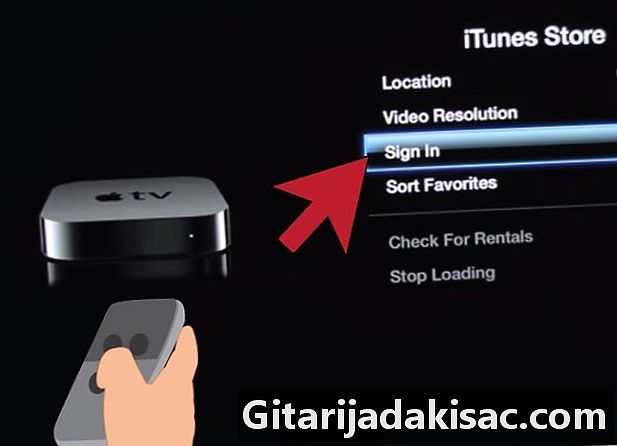
odabrati iTunes Store. Prijavite se svojim Apple ID-om i zaporkom. Imat ćete kupnju iTunes kupnje na Apple TV-u. Računala možete povezati i pomoću dijeljenja kuće. -
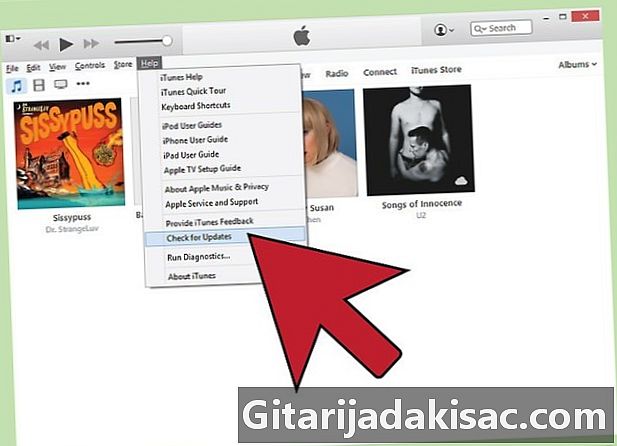
Ažurirajte iTunes. Većina bi ljudi trebala koristiti najnovije verzije diTunesa, jer je inačica 10.5 dovoljno stara. Ipak, ovo je minimalna verzija potrebna za dijeljenje vaše iTunes biblioteke s vašim Apple TV-om.- Da biste ažurirali iTunes na Macu, koristite opciju Ažuriranje softvera u Appleovom izborniku. Na Windows računalu kliknite izbornik pomoć zatim dalje Provjerite ima li ažuriranja.
-
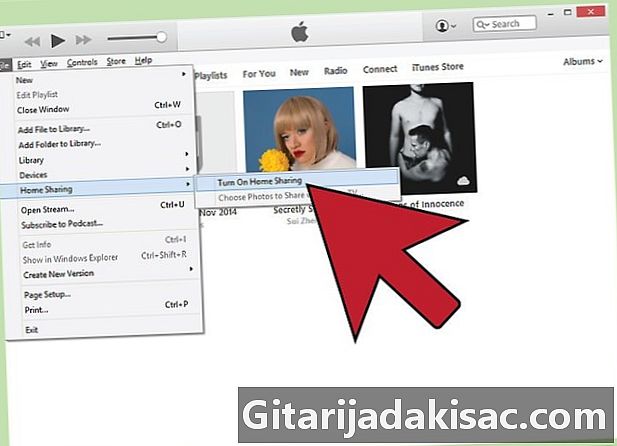
Kliknite na datoteka u iTunesu. odabrati Dijeljenje doma → Omogući kućno dijeljenje, Unesite svoj Apple ID i lozinku i kliknite Aktiviraj kućnu razmjenu. To će omogućiti značajku diTunes Home Sharing koja će vam omogućiti da dijelite svoju iTunes biblioteku s drugim računalima i uređajima (uključujući Apple TV).- Ponovite postupak za svim računalima koja želite povezati zajedno.
-
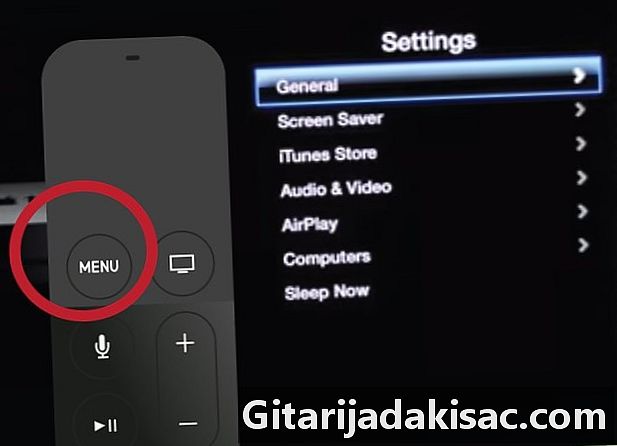
Otvorite aplikaciju postavke na vašem Apple TV-u. Za povratak na prethodne zaslone pritisnite gumb Izbornik na daljinskom upravljaču. -
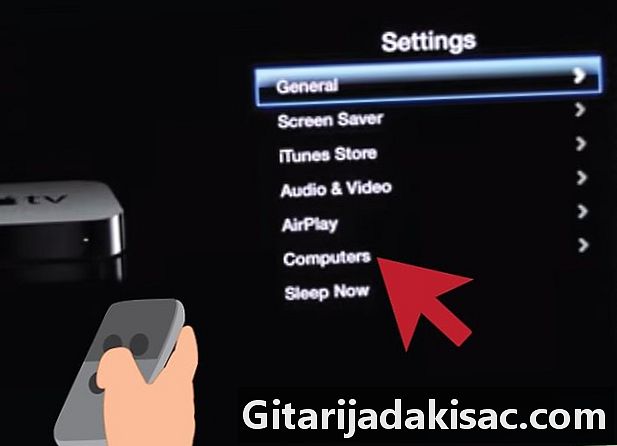
odabrati računala u izborniku postavke. odabrati Omogući dijeljenje kućama tada odaberite isti Apple ID koji ste koristili za povezivanje s iTunesom. Možete unijeti drugi Apple ID ako ste postavili Home Sharing s drugim računom.
4. dio Gledanje Apple TV-a
-

Pregledajte svoje iTunes kupnje. Nakon što se Apple TV spoji na vaš iTunes račun, moći ćete gledati filmove i emisije koje ste kupili. Najnovije kupnje prikazivat će se na početnom zaslonu. Kliknite na biblioteke "Filmovi", "TV serije" i "Glazba" da biste pregledali i pogledali sav sadržaj koji ste kupili. -

Koristite aplikacije za strujanje. TV uređaja LApple sadrži nekoliko programa za strujanje koje možete koristiti za gledanje streaming videa. Većina ovih aplikacija, poput Netflixa i Hulu +, zahtijevaju zasebnu plaćenu pretplatu prije nego što se mogu koristiti. -

Provjerite dijeljene biblioteke iTunes. Ako ste omogućili dijeljenje kućama na svim svojim uređajima, možete pristupiti različitim bibliotekama koristeći opciju računala na početnom zaslonu. Ova vam opcija omogućuje pregled svih računala na mreži koja imaju iTunes omogućeno dijeljenje kućica. Odaberite računalo s kojeg želite gledati sadržaj, a zatim pregledajte knjižnicu da biste odabrali videozapise i glazbu.